在 AutoCAD MEP 中,在对象的上下文功能区内的 下,有多种方法可按系统、域或连接的分支选择 MEP 对象。
下,有多种方法可按系统、域或连接的分支选择 MEP 对象。
按组、域或连接的分支选择对象
选择连接的分支
- 选择 MEP 对象,如风管、管道,或者卫浴或图例对象。
- 从对象的上下文功能区中,依次单击
 。
。 - 从相应的子菜单中进行选择,如下所述:
如果希望... 请使用... 选择某个特定系统(如 HVAC 系统)中的对象 选择系统  。
。 选择所有系统中的对象 选择系统组  。
。 选择域中的对象(如在“风管”域中,选择风管管段、风管管件或软风管) 选择域  。
。 选择管路中的所有构件,或管路的一部分 选择连接的分支 查找并继续下一步。 - 按 Tab 键在各连接选项之间循环切换。
- 所需支管亮显后,按 Enter 键。
AutoCAD MEP 包含在图形中选择对象的其他方式,如:
- 将光标移到对象上,然后单击。
- 单击一个对象或一组对象的外部,围绕所需对象拖动出一个边框,然后再次单击以选择完全位于边框内的所有对象。
- 使用“特性”选项板上的图标:
- 选择对象:使用指针设备创建选择集,例如,创建一个窗口选择。
- 快速选择:创建按某个特定特性(如线宽)过滤的选择集。
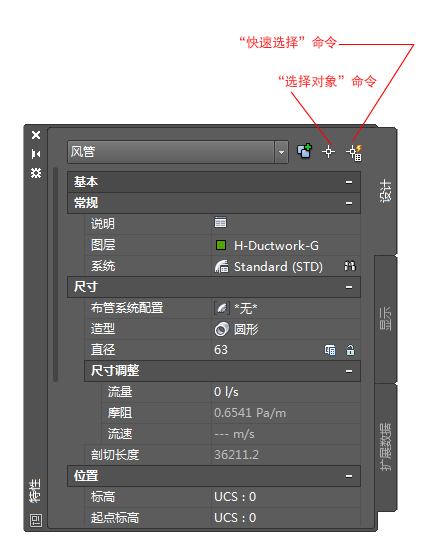
风管“特性”选项板上的示例